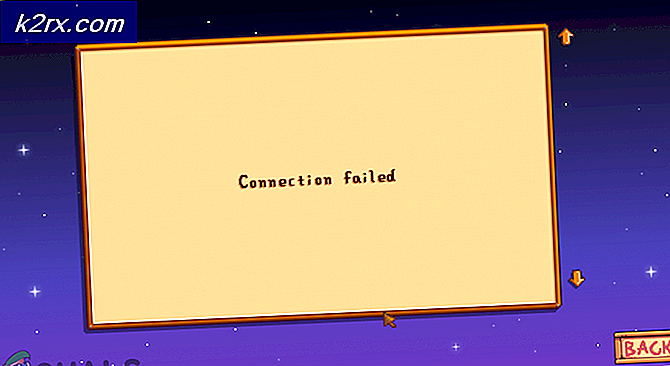OPLØSET: Brugerprofiltjenesten mislykkede logon
Når du forsøger at logge ind på din konto på Windows, får du følgende fejl Brugerprofiltjenesten mislykkedes logon, som skyldes, at din brugerprofil er korrupt efter en Windows-opdatering eller en malware. Ikke kun dig, men mange andre er berørt af dette problem. Opløsningen er ret let og enkel til dette problem.
For at løse dette problem skal du følge nedenstående trin. Før du begynder, skal du bogmærke denne side, så du kan få adgang til den under trinene, fordi den kræver genstart af systemet og genåbning af denne side.
Genstart din computer og tryk gentagne gange på F8, indtil du får vist menuen Avanceret opstart. Hvis du ikke kan se denne menu, skal du starte igen og gentagne gange trykke på F8-tasten på tastaturet, indtil du ser dette. Når du ser dette, skal du vælge Sikker tilstand med netværk. Du vil være i stand til at logge ind i sikker tilstand fint.
På menuen Avanceret opstart vælger du Sikker tilstand med netværk ved hjælp af piletasterne på tastaturet. Tryk Enter for at starte computeren i fejlsikret tilstand med netværk . Billedet nedenfor viser kun Safe Mode, men du skal vælge Safe Mode med Networking
Når du har logget på igen i sikker tilstand med netværk, klik på Start- knappen og skriv systemgendannelsen i Startmenuens søgning, og tryk på Enter OR open run og skriv rstrui.exe, og klik derefter på OK. Du kan åbne løb ved at holde Windows-tasten nede og trykke på R.
Klik på indstillingen Systemgendannelse fra søgningen.
Når det er lagt op, skal du sætte en check på Vis flere gendannelsespoint og klikke på Næste.
PRO TIP: Hvis problemet er med din computer eller en bærbar computer / notesbog, skal du prøve at bruge Reimage Plus-softwaren, som kan scanne lagrene og udskifte korrupte og manglende filer. Dette virker i de fleste tilfælde, hvor problemet er opstået på grund af systemkorruption. Du kan downloade Reimage Plus ved at klikke herVælg et gendannelsespunkt ved at se på de datoer, hvor din computer fungerede fint. Klik på Næste og Afslut .
Hvis der ikke er nogen gendannelsespunkter til rådighed, skal du følge denne fremgangsmåde-> tilføje bruger via kommandolinjeComputeren vil starte en systemgendannelse og genstarte. Når den er genstartet, skal du logge ind på din computer i normal tilstand.
Download nu Reimage Repair ved at klikke her og køre programmet. Det tager lidt tid at afslutte scanning. Når det er scannet, og hvis det har fundet problemer, skal du reparere dem ved hjælp af programmet. Når dette er gjort, skal du klikke på Start og skrive cmd i søgefeltet. Højreklik på cmd og vælg Kør som administrator . Dette åbner en sort kommandoprompt, inden for den sorte promptype : sfc / scannow og tryk enter. En systemfilchecksøgning begynder, som slutter om cirka 30 til 50 minutter.
Dit problem skal nu løses helt, efter at systemfilkontrollen er afsluttet.PRO TIP: Hvis problemet er med din computer eller en bærbar computer / notesbog, skal du prøve at bruge Reimage Plus-softwaren, som kan scanne lagrene og udskifte korrupte og manglende filer. Dette virker i de fleste tilfælde, hvor problemet er opstået på grund af systemkorruption. Du kan downloade Reimage Plus ved at klikke her